Bạn có biết iPhone của mình có thể phản hồi những cú chạm vào mặt lưng? Tính năng Chạm Mặt Lưng (Back Tap) là một cử chỉ ẩn, cho phép bạn thực hiện các phím tắt, mở ứng dụng hoặc chụp ảnh màn hình chỉ bằng một thao tác đơn giản. Nó giống như một mã gian lận, mở ra một cấp độ tiện lợi mới cho chiếc điện thoại của bạn. Đối với những ai muốn tối ưu hóa trải nghiệm sử dụng iPhone và khai thác triệt để các tính năng ẩn, Back Tap chắc chắn là một công cụ không thể bỏ qua.
Chạm Mặt Lưng (Back Tap) là gì và vì sao tính năng này hữu ích đến vậy?
 Mặt lưng iPhone 16 Plus trên lan can
Mặt lưng iPhone 16 Plus trên lan can
Chạm Mặt Lưng là một trong những tính năng tiện lợi nhưng ít được biết đến của iOS mà Apple đã lặng lẽ bổ sung vào menu Cài đặt Trợ năng. Ra mắt lần đầu trong iOS 14, tính năng này sử dụng các cảm biến của iPhone để phát hiện những cú chạm nhanh vào mặt lưng thiết bị. Bạn có thể gán một hành động khác nhau cho Chạm Hai Lần (Double Tap) và Chạm Ba Lần (Triple Tap), mang lại cho bạn hai phím tắt có thể kích hoạt mà không cần chạm vào màn hình.
Điều làm cho Chạm Mặt Lưng trở nên hữu ích là nó hoạt động gần như mọi lúc mọi nơi. Nếu bạn đang xem video, một cú chạm hai lần có thể chụp ảnh màn hình mà không làm gián đoạn việc phát lại. Nếu bạn đang đọc, bạn có thể chạm ba lần để cuộn xuống hoặc mở Siri. Nó nhanh chóng, kín đáo và mang lại cảm giác mượt mà đáng ngạc nhiên một khi bạn bắt đầu sử dụng.
Điều tuyệt vời nhất là bạn không cần iPhone đời mới nhất để sử dụng tính năng này. Chạm Mặt Lưng hoạt động trên iPhone 8 trở lên, miễn là bạn đã cập nhật lên iOS 14 hoặc phiên bản mới hơn. Và mặc dù được thiết kế như một tính năng trợ năng, nó hữu ích cho tất cả mọi người muốn tận dụng tối đa thiết bị của mình.
Hướng dẫn cài đặt Chạm Mặt Lưng (Back Tap) trên iPhone của bạn
Cài đặt Chạm Mặt Lưng chỉ mất chưa đầy một phút. Bạn bắt đầu bằng cách đi tới Cài đặt (Settings), sau đó chạm vào Trợ năng (Accessibility). Trong mục Thể chất & Vận động (Physical and Motor), chọn Cảm ứng (Touch), sau đó cuộn xuống và chạm vào Chạm vào mặt sau (Back Tap).
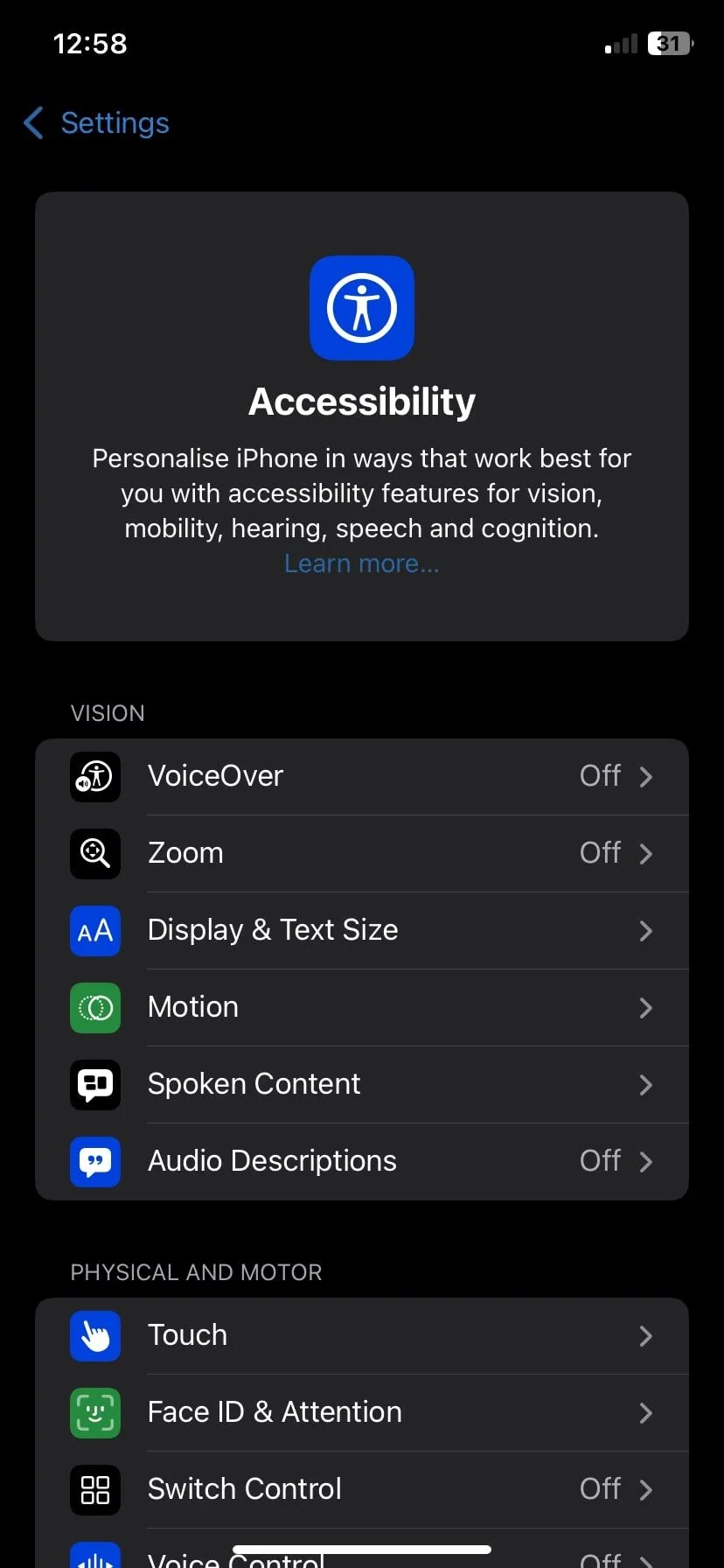 Cài đặt trợ năng trên iOS
Cài đặt trợ năng trên iOS
Bạn sẽ thấy hai tùy chọn: Chạm hai lần (Double Tap) và Chạm ba lần (Triple Tap). Chạm vào một trong hai để gán một hành động cho nó. Bạn có thể chọn từ các tùy chọn như chụp ảnh màn hình, khóa màn hình, mở Spotlight, cuộn hoặc khởi chạy camera.
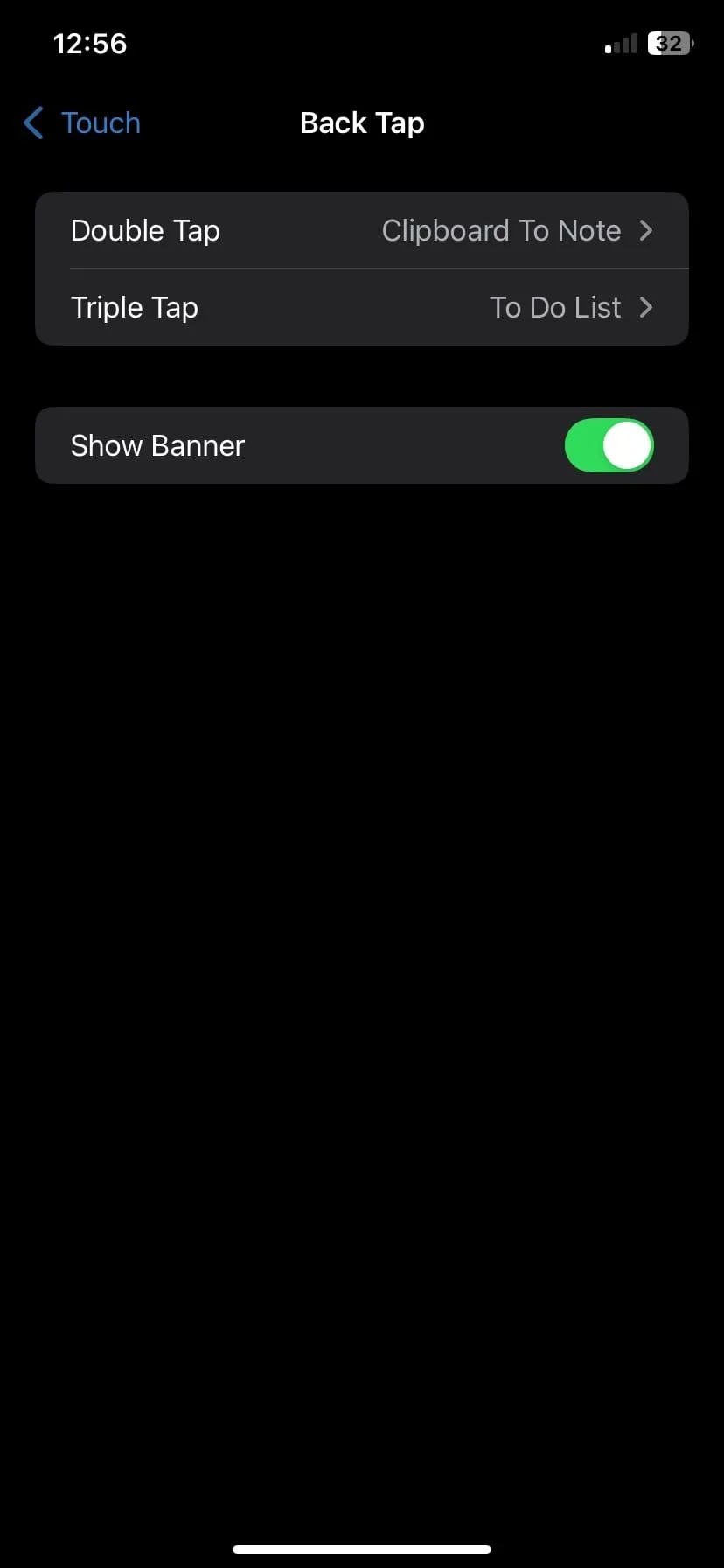 Trang cài đặt Back Tap trên iOS
Trang cài đặt Back Tap trên iOS
Nếu bạn đã tạo bất kỳ Phím tắt nào trong ứng dụng Phím tắt của Apple, chúng cũng sẽ xuất hiện trong danh sách. Điều này mở ra nhiều khả năng hơn nữa, như gửi tin nhắn được soạn sẵn, bật/tắt Chế độ Nguồn điện thấp, khởi chạy danh sách phát nhạc hoặc mở ứng dụng yêu thích của bạn.
Sau khi bạn đã thực hiện các lựa chọn của mình, quá trình đã hoàn tất. Chạm vào mặt lưng điện thoại gần logo Apple hai hoặc ba lần liên tiếp, và hành động bạn chọn sẽ chạy ngay lập tức.
Cần lưu ý rằng Chạm Mặt Lưng chỉ hoạt động khi màn hình đang bật. Ngoài ra, bất kỳ hành động nào bạn không thể thực hiện từ Màn hình khóa chỉ hoạt động sau khi điện thoại của bạn đã được mở khóa. Ví dụ, nếu bạn đặt Chạm Mặt Lưng để khởi chạy một ứng dụng hoặc chạy một Phím tắt, sẽ không có gì xảy ra cho đến khi bạn mở khóa thiết bị của mình.
Tuy nhiên, các hành động như tắt màn hình hoặc bật Chạm tới (Reachability) sẽ hoạt động ngay cả khi thiết bị bị khóa. Điều này ban đầu có thể gây nhầm lẫn, nhưng một khi bạn hiểu được hành vi này, nó sẽ hợp lý hơn. Bạn không muốn một phím tắt bị kích hoạt khi điện thoại đang trong túi quần hoặc túi xách của mình.
Một lưu ý khác: nếu tính năng này dường như không phản hồi, ốp lưng điện thoại của bạn có thể đang cản trở. Có thể nhận thấy rằng các ốp lưng mỏng hoạt động tốt, nhưng những loại dày hoặc cứng có thể khiến điện thoại khó nhận biết các cú chạm hơn.
Bạn không nhất thiết phải dùng điện thoại trần, nhưng nếu Chạm Mặt Lưng có vẻ không nhất quán, bạn nên thử nghiệm không dùng ốp để loại trừ khả năng đó. Bật tùy chọn Hiển thị Biểu ngữ (Show Banner) trong cài đặt Chạm Mặt Lưng có thể giúp ích, vì nó sẽ hiển thị một thông báo khi cú chạm được ghi nhận thành công.
Những cách sử dụng yêu thích với Chạm Hai Lần và Chạm Ba Lần
Sau một thời gian thử nghiệm, tôi đã tìm ra một vài sự kết hợp giúp chiếc điện thoại của mình phản hồi nhanh hơn và cá nhân hóa hơn.
Hiện tại, tôi đã đặt Chạm Hai Lần để Chụp ảnh màn hình. Tôi sử dụng ảnh chụp màn hình liên tục cho quảng cáo Instagram, các đoạn bài viết, lỗi ứng dụng, v.v. – và cách này nhanh hơn rất nhiều so với việc nhấn hai nút. Nó hoạt động ngay cả khi có nội dung khác trên màn hình, mang lại cảm giác liền mạch.
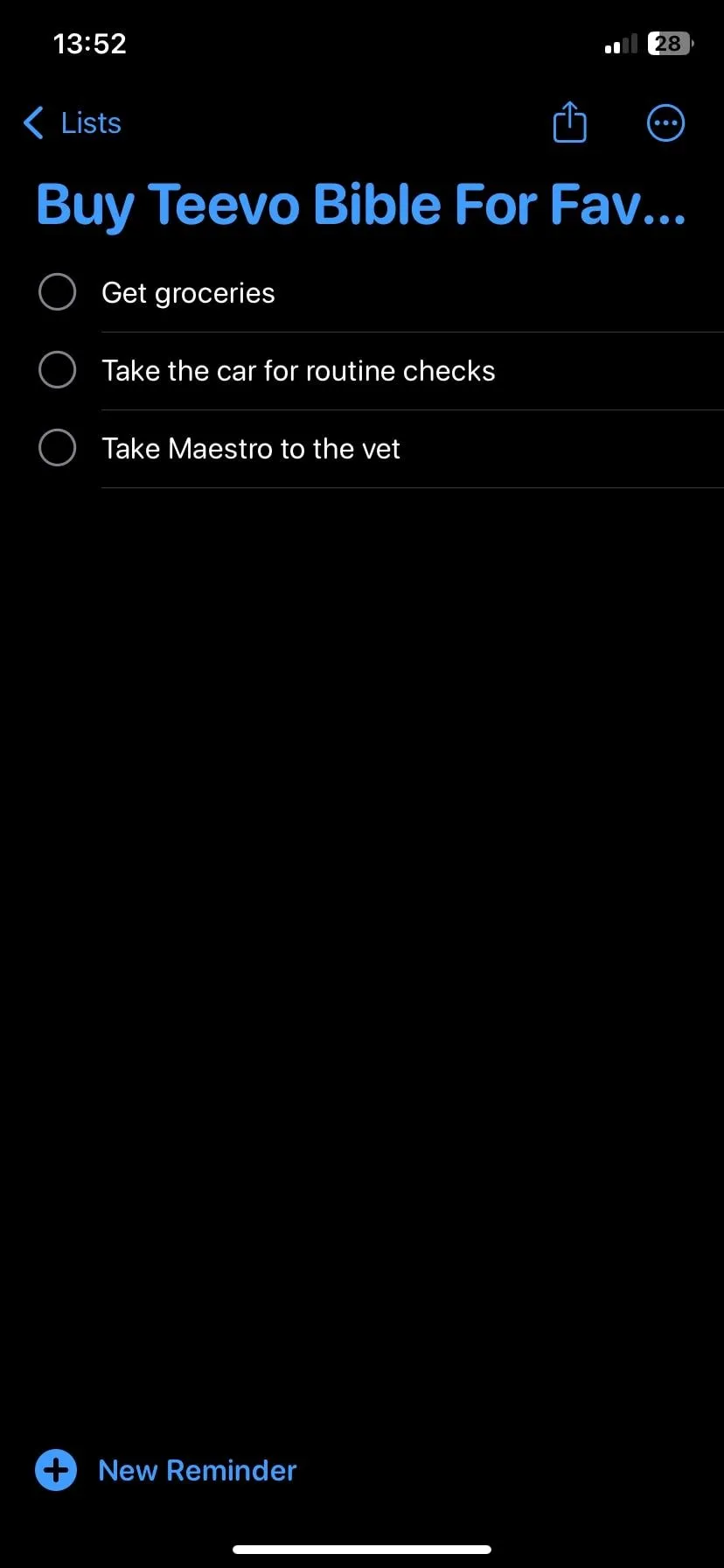 Ứng dụng Lời nhắc được mở trên iOS
Ứng dụng Lời nhắc được mở trên iOS
Đối với Chạm Ba Lần, tôi đã tạo một Phím tắt giúp lấy vị trí hiện tại của tôi và mở một ghi chú mới. Tôi sử dụng nó để theo dõi những nơi mình đã đến khi chạy việc vặt hoặc khám phá. Chạm ba lần, gõ ghi chú và tiếp tục; nó nhanh chóng và đáng tin cậy.
Bạn cũng có thể sử dụng Chạm Mặt Lưng để chạy các Phím tắt tùy chỉnh khác. Tôi đã thử những Phím tắt mở danh sách việc cần làm, dán nội dung từ bảng nhớ tạm vào ứng dụng Ghi chú hoặc thậm chí điều khiển phát nhạc. Nếu bạn đã thiết lập bất kỳ tự động hóa nào trong ứng dụng Phím tắt, đây là một trong những cách dễ nhất để kích hoạt chúng mà không cần tìm kiếm trong các menu.
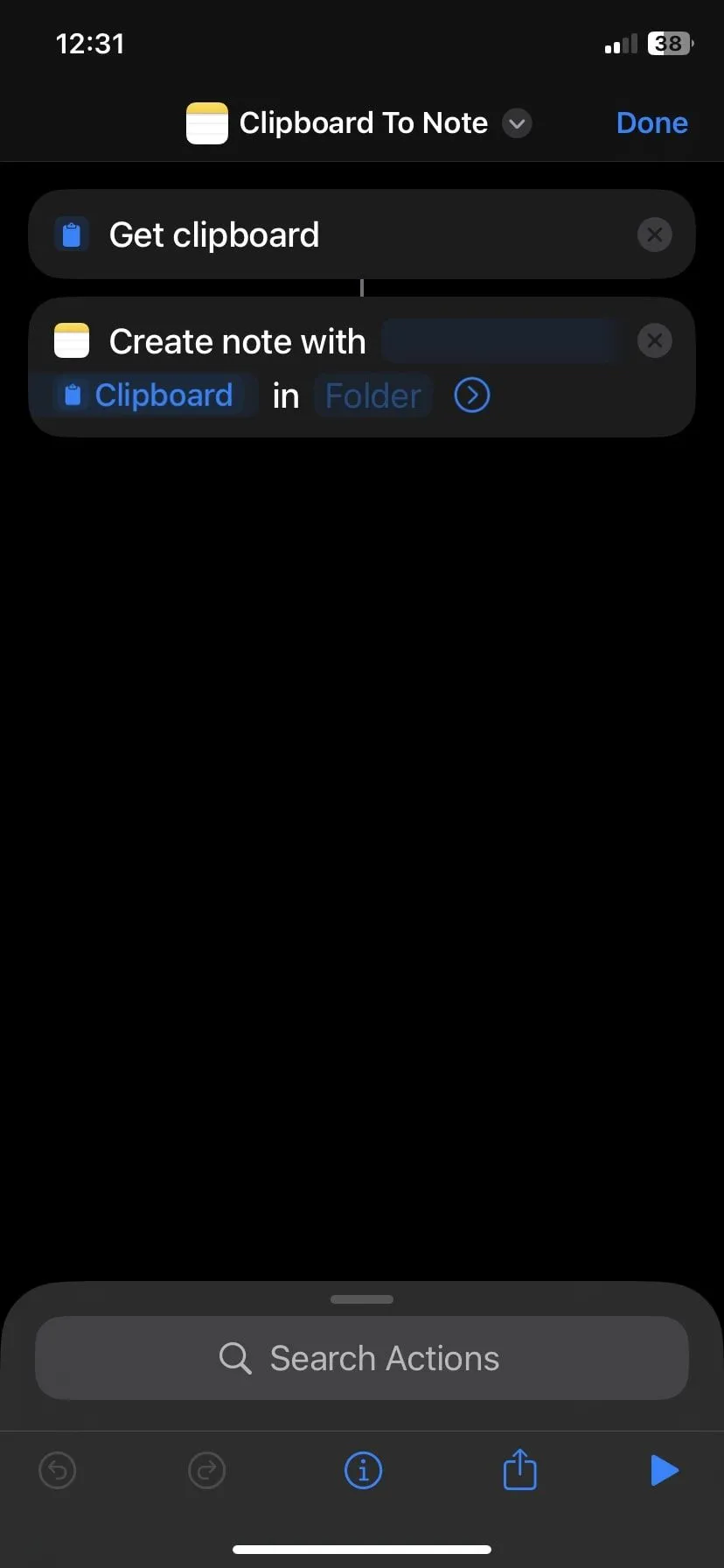 Thiết lập phím tắt Clipboard to Note
Thiết lập phím tắt Clipboard to Note
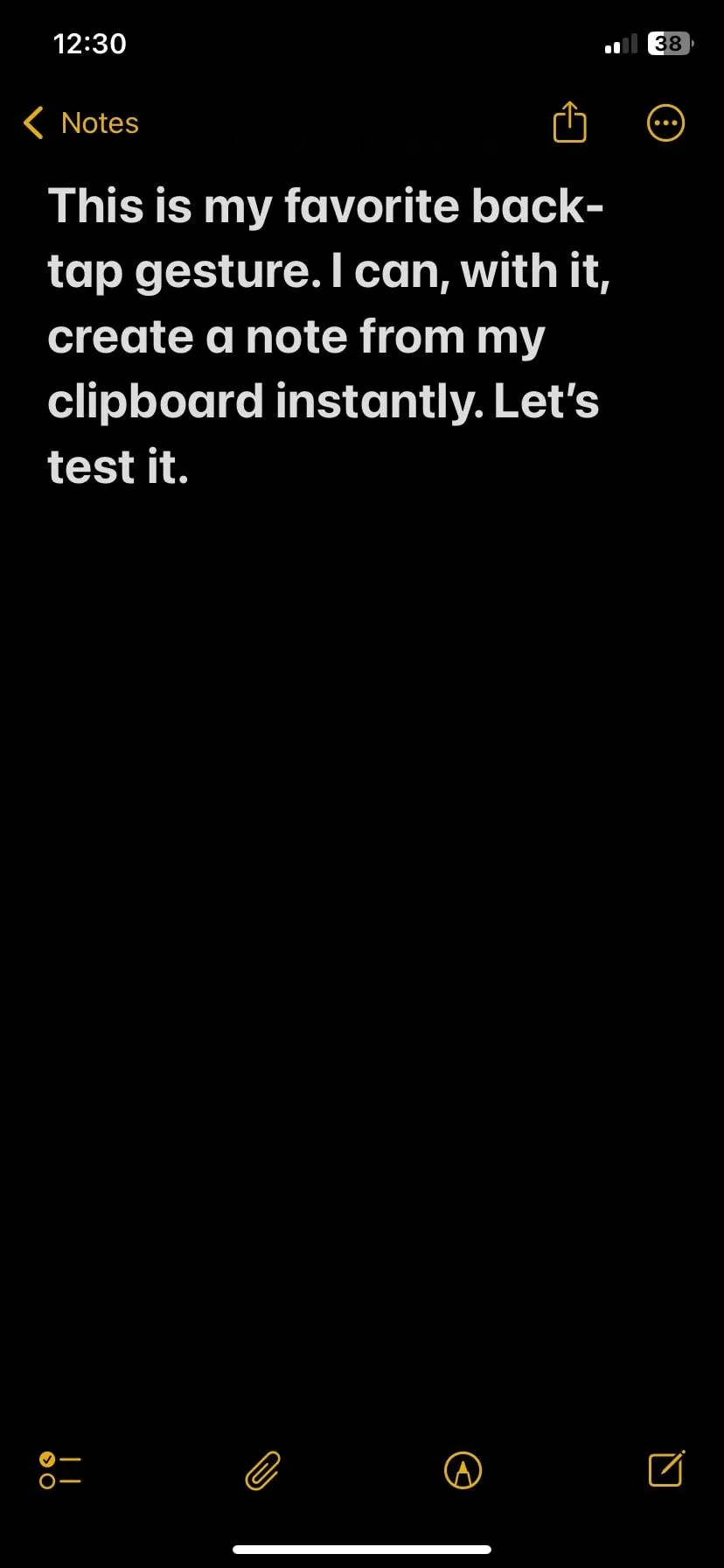 Ghi chú được tạo bằng tính năng Back Tap
Ghi chú được tạo bằng tính năng Back Tap
Ngoài ra còn có rất nhiều tùy chọn tích hợp sẵn. Đọc màn hình (Speak Screen) rất tuyệt nếu bạn muốn nghe nội dung được đọc to, và các tính năng trợ năng như Kính lúp (Magnifier) hoặc VoiceOver cũng dễ dàng gán tương tự.
Một cử chỉ khác tôi sử dụng là Phím tắt Trợ năng (Accessibility Shortcut), hoạt động hơi khác một chút. Thay vì chạm vào mặt sau điện thoại, bạn nhấn nút sườn ba lần. Cuộn xuống cuối menu Trợ năng và chạm vào Phím tắt Trợ năng để truy cập các tùy chọn. Đánh dấu chọn bao nhiêu tùy chọn tùy ý, sử dụng các tay cầm để sắp xếp lại chúng theo ý muốn. Tất cả sẽ xuất hiện trong một menu khi bạn nhấn nút sườn ba lần.
Tôi đã đặt của mình để bật Bộ lọc màu (Color Filters) (đặt màn hình sang chế độ thang độ xám) khi tôi muốn giảm bớt sự lộn xộn trực quan hoặc duy trì sự tập trung. Cài đặt đó thường bị ẩn sâu trong menu Cài đặt, nhưng với phím tắt này, chỉ cần một lần nhấn nút nhanh chóng.
Tận dụng tối đa iPhone của bạn với Chạm Mặt Lưng
Chạm Mặt Lưng không phải là tính năng mà Apple quảng bá rầm rộ, nhưng một khi bạn bắt đầu sử dụng, nó mang lại cảm giác tự nhiên đến bất ngờ. Đây là một trong những tính năng hòa nhập vào thói quen của bạn và âm thầm giúp việc sử dụng điện thoại trở nên dễ dàng hơn.
Nếu bạn chưa bao giờ thử tính năng ẩn này, hãy thiết lập và dùng thử ngay hôm nay. Rất có thể bạn sẽ tự hỏi tại sao mình không bắt đầu sớm hơn. Hãy chia sẻ trải nghiệm của bạn về tính năng Chạm Mặt Lưng (Back Tap) trên iPhone dưới phần bình luận nhé!


